एंड्रॉइड, आईओएस, डेस्कटॉप पर टेलीग्राम में भेजे गए संदेशों को कैसे संपादित करें
व्हाट्सएप से टेलीग्राम में जाने पर(move from WhatsApp to Telegram) ज्यादातर लोग गोपनीयता और सुरक्षा के बारे में सोचते हैं । हालांकि, वे अक्सर यह भूल जाते हैं कि टेलीग्राम(Telegram) कुछ सुपर-सुविधाजनक सुविधाएँ प्रदान करता है। उनमें से एक टेलीग्राम(Telegram) में भेजे गए संदेशों को संपादित करने की क्षमता है ।
यदि आप किसी को गलत संदेश भेजते हैं या यदि भेजे गए संदेश में टाइपो है, तो आप इसे तुरंत संपादित कर पाएंगे। इस गाइड में, हम आपको दिखाएंगे कि आपके एंड्रॉइड(Android) , डेस्कटॉप और आईओएस डिवाइस पर टेलीग्राम में भेजे गए संदेशों को कैसे संपादित किया जाए। (Telegram)बस(Just) सुनिश्चित करें कि आपने अपने डिवाइस पर टेलीग्राम का नवीनतम संस्करण स्थापित किया है।(Telegram)
(Edit Sent Messages)Android पर टेलीग्राम(Telegram) में भेजे गए संदेशों को संपादित करें
आप नीचे दिखाए गए अनुसार सरल चरणों का पालन कर सकते हैं:
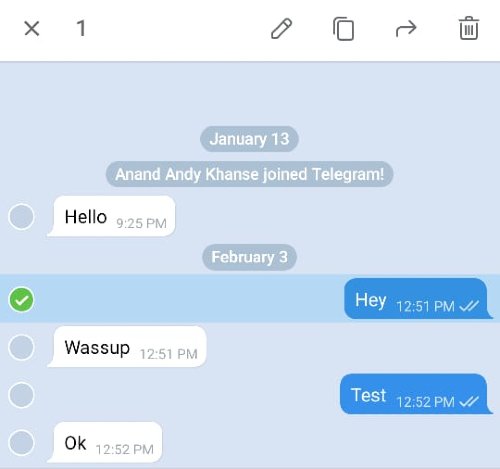
- उस व्यक्ति की टेलीग्राम(Telegram) चैट खोलें जिसे आपने गलत/गलत संदेश भेजा है।
- (Tap)जिस संदेश को आप संपादित करना चाहते हैं उसे टैप करें और लंबे समय तक दबाएं
- शीर्ष पर दिखाई देने वाले टूलबार से, पेंसिल(Pencil) आइकन चुनें।
- अब, आप संदेश को वैसे ही संपादित कर सकते हैं जैसे आप संदेश को पहले स्थान पर लिखते हैं।
- सामग्री संपादित करने के बाद, टिक(Tick) बटन पर टैप करें
आप संपादित संदेश इसके ठीक बगल में 'संपादित' टैग के साथ देख सकते हैं। काफी सरल(Simple) , है ना?
(Edit Sent Messages)आईओएस पर टेलीग्राम(Telegram) में भेजे गए संदेशों को संपादित करें
यदि आप अपने iPhone पर टेलीग्राम का उपयोग करते हैं, तो आप इन चरणों का पालन कर सकते हैं:
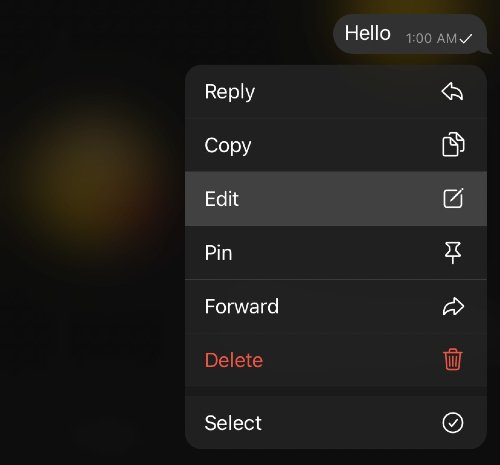
- वह चैट खोलें जहां आपको गलत संदेश मिल सकता है
- (Tap)मेनू प्रकट होने तक संदेश को टैप करें और लंबे समय तक दबाएं
- मेनू से संपादित करें चुनें
- (Make)संदेश में आवश्यक परिवर्तन करें
- संदेश भेजने के लिए टिक(Tick) बटन पर टैप करें
(Edit Sent Messages)डेस्कटॉप(Desktop) पर टेलीग्राम(Telegram) में भेजे गए संदेशों को संपादित करें
यदि आप टेलीग्राम(Telegram) डेस्कटॉप ऐप का उपयोग कर रहे हैं तो इन चरणों का पालन करें :
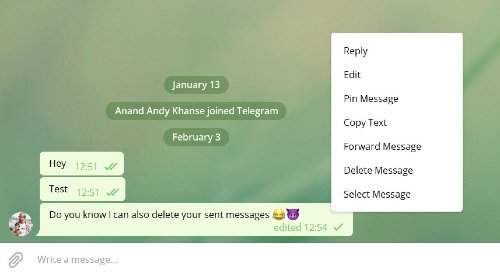
- वह चैट खोलें जहां आपने गलत संदेश भेजा है
- विशिष्ट संदेश पर राइट-क्लिक(Right-click) करें और 'संपादित करें' विकल्प चुनें
- जैसे आपने Android पर देखा, वैसे ही संपादन इंटरफ़ेस दिखाई देगा
- गलती सुधारें और एंटर दबाएं।
आप संपादित संदेश को संबंधित टैग के साथ देखेंगे।
जब सही समय पर उपयोग किया जाता है, तो यह संदेश संपादन सुविधा आपको शर्मिंदगी और समस्याओं से बचा सकती है। बेशक, उस व्यक्ति को पता होगा कि आपने संदेश संपादित किया है, लेकिन वे मूल पाठ को भी नहीं देख पाएंगे। काफी सुविधाजनक लगता है।(Sounds)
नोट:(Note:) चूंकि टेलीग्राम(Telegram) आपके सभी संदेशों को क्लाउड पर संग्रहीत करता है, इसलिए यह सुविधा सभी प्लेटफार्मों पर काम करती है। उदाहरण के लिए, भले ही आपने अपने एंड्रॉइड फोन से गलत संदेश भेजा हो, आप (Android)टेलीग्राम(Telegram) के डेस्कटॉप या आईओएस ऐप का उपयोग करके संदेश को संपादित कर सकते हैं ।
Related posts
टेलीग्राम पर वीडियो कॉल कैसे करें (मोबाइल और डेस्कटॉप पर)
डेस्कटॉप पर Android संदेश: अपने पीसी से कैसे भेजें और प्राप्त करें
टेलीग्राम पर संदेशों को कैसे हटाएं
Microsoft दूरस्थ डेस्कटॉप का उपयोग करके Android को Windows 10 से कनेक्ट करें
एंड्रॉइड फोन पर फेसबुक का डेस्कटॉप संस्करण कैसे देखें
स्नैपचैट संदेशों को ठीक करें त्रुटि नहीं भेजेगा
एंड्रॉइड पर मैसेज नॉट सेंड एरर को ठीक करने के 9 तरीके
एंड्रॉइड पर टेक्स्ट मैसेज या एसएमएस कैसे छिपाएं?
Android पर हटाए गए टेक्स्ट संदेशों को कैसे पुनर्प्राप्त करें
Talkatone: निःशुल्क कॉल और संदेशों के लिए सर्वश्रेष्ठ Android ऐप
एंड्रॉइड और आईओएस पर किसी भी ब्राउज़र में डेस्कटॉप मोड को कैसे सक्रिय करें
अपने YouTube चैनल का नाम कैसे बदलें (Android, iOS और डेस्कटॉप)
टेलीग्राम में ग्रुप कैसे बनाएं और वॉयस चैट फीचर का उपयोग कैसे करें
फोन नंबर का उपयोग किए बिना सिग्नल, व्हाट्सएप, टेलीग्राम पर रजिस्टर करें
टेलीग्राम ऐप का उपयोग कैसे करें - टिप्स और ट्रिक्स
Android संदेश ऐप काम नहीं कर रहा है? कोशिश करने के लिए 12 सुधार
फिक्स Android पर टेक्स्ट संदेश भेज या प्राप्त नहीं कर सकता
Google मानचित्र पर पिन कैसे छोड़ें (मोबाइल और डेस्कटॉप)
डिसॉर्डर (डेस्कटॉप या मोबाइल) पर किसी उपयोगकर्ता की रिपोर्ट कैसे करें
विंडोज पीसी के लिए टेलीग्राम ऐप में चैट कैसे छिपाएं?
